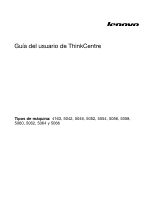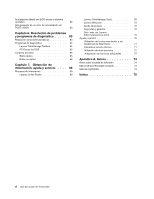Lenovo ThinkCentre M75e Spanish (User guide)
Lenovo ThinkCentre M75e Manual
 |
View all Lenovo ThinkCentre M75e manuals
Add to My Manuals
Save this manual to your list of manuals |
Lenovo ThinkCentre M75e manual content summary:
- Lenovo ThinkCentre M75e | Spanish (User guide) - Page 1
Guía del usuario de ThinkCentre Tipos de máquina: 4163, 5042, 5046, 5052, 5054, 5056, 5058, 5060, 5062, 5064 y 5066 - Lenovo ThinkCentre M75e | Spanish (User guide) - Page 2
- Lenovo ThinkCentre M75e | Spanish (User guide) - Page 3
Guía del usuario de ThinkCentre Tipos de máquina: 4163, 5042, 5046, 5052, 5054, 5056, 5058, 5060, 5062, 5064 y 5066 - Lenovo ThinkCentre M75e | Spanish (User guide) - Page 4
y Apéndice A "Avisos" en la página 73. Primera edición (Septiembre 2010) © Copyright Lenovo 2010. Los productos, datos, software del sistema y servicios LENOVO se han desarrollado exclusivamente con financiación privada y se venden a entidades gubernamentales como artículos comerciales tal - Lenovo ThinkCentre M75e | Spanish (User guide) - Page 5
salir del programa Setup Utility . . . . . 58 Capítulo 5. Actualización de los programas del sistema 59 Utilización de los programas del sistema . . . . 59 Actualización (flash) del BIOS desde un disco . . 59 © Copyright Lenovo 2010 v - Lenovo ThinkCentre M75e | Spanish (User guide) - Page 6
60 Recuperación de un error de actualización de POST y BIOS 60 Capítulo 6. Resolución de problemas y programas de diagnóstico . . . . . 63 Resolución de problemas básicos 63 Programas de diagnóstico 64 Lenovo ThinkVantage Toolbox 64 PC-Doctor for DOS 65 Limpieza del ratón 65 Ratón óptico - Lenovo ThinkCentre M75e | Spanish (User guide) - Page 7
de daños personales o daños en el producto. Si ya no dispone de una copia de la Guía de seguridad y garantía de ThinkCentre, puede obtener una versión en formato (PDF) (Portable Document Format) en el sitio web de soporte de Lenovo® en: http://www.lenovo.com/support © Copyright Lenovo 2010 vii - Lenovo ThinkCentre M75e | Spanish (User guide) - Page 8
viii Guía del usuario de ThinkCentre - Lenovo ThinkCentre M75e | Spanish (User guide) - Page 9
del sistema, las especificaciones, los programas de software proporcionados por Lenovo, las ubicaciones de los conectores, de los componentes, de las memoria El sistema soporta hasta cuatro (DIMM DDR3) (módulos de memoria dual en línea con velocidad doble de datos 3). Unidades internas • Lector de - Lenovo ThinkCentre M75e | Spanish (User guide) - Page 10
Desktop Management Interface (DMI) • Entorno de ejecución de prearranque (PXE) • System Management (SM) Basic Input/Output System (BIOS línea de audio y de micrófono) • Conector de monitor VGA y conector de monitor DVI Para obtener más información, consulte "Ubicación de conectores de ThinkCentre - Lenovo ThinkCentre M75e | Spanish (User guide) - Page 11
ón, se estaba certificando o comprobando la compatibilidad de los sistemas operativos que se listan aquí. Después de la publicación de este manual, puede que Lenovo determine que otros sistemas operativos son compatibles con el sistema. Esta lista puede cambiar. Para determinar si se ha certificado - Lenovo ThinkCentre M75e | Spanish (User guide) - Page 12
este apartado se proporciona información acerca del software que se proporciona con el sistema operativo Windows. Software proporcionado por Lenovo Lenovo proporciona los siguientes programas de software para ayudarle a mejorar la productividad y reducir los gastos asociados con el mantenimiento del - Lenovo ThinkCentre M75e | Spanish (User guide) - Page 13
Power Manager El programa Power Manager permite gestionar la energía del sistema ThinkCentre® de forma cómoda, flexible y completa. Mediante el programa Power software (aplicaciones ThinkVantage, controladores de dispositivo, actualizaciones BIOS y otras actualizaciones de terceros). Capítulo 1. - Lenovo ThinkCentre M75e | Spanish (User guide) - Page 14
más información sobre su sistema. Para obtener más información, consulte "Lenovo ThinkVantage Toolbox" en la página 64. Adobe Reader El programa Adobe Reader es una herramienta que se utiliza para ver, imprimir y hacer búsquedas en documentos PDF. Consulte "carpeta Online Books" en la página 69 para - Lenovo ThinkCentre M75e | Spanish (User guide) - Page 15
Ubicación de conectores, controles e indicadores en la parte frontal del sistema Figura 1 "Ubicaciones de conector frontal, control e indicador" en la página 7 muestra las ubicaciones de los conectores, controles e indicadores en la parte frontal del sistema. Figura 1. Ubicaciones de conector - Lenovo ThinkCentre M75e | Spanish (User guide) - Page 16
cable de alimentación 2 Conector de ratón PS/2 3 Conector de teclado PS/2 4 Conector de monitor DVI 5 Conector de monitor VGA 6 Conectores USB (4) 7 Conector de micrófono 8 Conector de salida de audio 9 Conector estéreo u otros dispositivos de grabación externos. 8 Guía del usuario de ThinkCentre - Lenovo ThinkCentre M75e | Spanish (User guide) - Page 17
micrófono Conector de teclado PS/2 Conector de ratón PS/2 Puerto serie Conector USB Conector de monitor VGA Descripción Se utiliza para conectar un monitor DVI u otros dispositivos que necesiten un conector de monitor DVI. Se utiliza para conectar un cable Ethernet para una LAN (red de área local - Lenovo ThinkCentre M75e | Spanish (User guide) - Page 18
leer y almacenar datos. Puede añadir unidades al sistema para incrementar la capacidad de almacenamiento y permitir que el sistema lea otros 10 Guía del usuario de ThinkCentre - Lenovo ThinkCentre M75e | Spanish (User guide) - Page 19
tipos de soportes. Las unidades internas se instalan en las bahías. En este manual, las bahías se denominan bahía 1, bahía 2, etc. Al instalar una unidad interna, es importante tener en cuenta el tipo y tamaño de unidad que se - Lenovo ThinkCentre M75e | Spanish (User guide) - Page 20
12 Guía del usuario de ThinkCentre - Lenovo ThinkCentre M75e | Spanish (User guide) - Page 21
, tarjetas PCI o unidades y sustituir hardware defectuoso para mantener el sistema. Notas: 1. Utilice sólo piezas del sistema proporcionadas por Lenovo. 2. Al instalar o sustituir una opción, utilice las instrucciones apropiadas de esta sección junto con las instrucciones proporcionadas con la opci - Lenovo ThinkCentre M75e | Spanish (User guide) - Page 22
ía de ThinkCentreproporcionada con el sistema. Para obtener una copia de la publicación Guía de seguridad y garantía de ThinkCentre, vaya a: http://www.lenovo.com/support En este apartado se proporcionan instrucciones para extraer la cubierta del sistema. PRECAUCIÓN: Apague el sistema y espere de - Lenovo ThinkCentre M75e | Spanish (User guide) - Page 23
ía de ThinkCentreproporcionada con el sistema. Para obtener una copia de la publicación Guía de seguridad y garantía de ThinkCentre, vaya a: http://www.lenovo.com/support En este apartado se proporcionan las instrucciones para extraer y reinstalar el marco biselado frontal. Para extraer y reinstalar - Lenovo ThinkCentre M75e | Spanish (User guide) - Page 24
garantía de ThinkCentreproporcionada con el sistema. Para obtener una copia de la publicación Guía de seguridad y garantía de ThinkCentre, vaya a: http://www.lenovo.com/support En este apartado se proporcionan instrucciones sobre cómo acceder a las unidades y los componentes de la placa del sistema - Lenovo ThinkCentre M75e | Spanish (User guide) - Page 25
4. Gire el conjunto de la bahía de la unidad óptica hacia arriba para poder acceder a todos los cables, unidades y otros componentes internos. Figura 9. Giro del conjunto de la bahía de la unidad hacia arriba 5. Para bajar el conjunto de bahía de unidades, presione el retén del conjunto de bahía de - Lenovo ThinkCentre M75e | Spanish (User guide) - Page 26
garantía de ThinkCentreproporcionada con el sistema. Para obtener una copia de la publicación Guía de seguridad y garantía de ThinkCentre, vaya a: http://www.lenovo.com/support En este apartado se proporcionan instrucciones para instalar o sustituir una tarjeta PCI. El sistema dispone de una ranura - Lenovo ThinkCentre M75e | Spanish (User guide) - Page 27
Figura 11. Extracción de la tarjeta PCI • Si va a instalar una tarjeta PCI, extraiga la cubierta de la ranura de la tarjeta PCI correspondiente. Consulte "Ubicación de las piezas en la placa del sistema" en la página 10 para identificar los tipos de ranuras de tarjetas PCI. 4. Extraiga la nueva - Lenovo ThinkCentre M75e | Spanish (User guide) - Page 28
ía de ThinkCentreproporcionada con el sistema. Para obtener una copia de la publicación Guía de seguridad y garantía de ThinkCentre, vaya a: http://www.lenovo.com/support Este apartado proporciona instrucciones acerca de cómo instalar o sustituir un módulo de memoria. El sistema tiene cuatro ranuras - Lenovo ThinkCentre M75e | Spanish (User guide) - Page 29
1. Extraiga todos los soportes de las unidades y apague todos los dispositivos conectados y el sistema. A continuación, desconecte todos los cables de alimentación de las tomas eléctricas y los que estén conectados al sistema. 2. Extraiga la cubierta del sistema. Consulte "Extracción de la cubierta - Lenovo ThinkCentre M75e | Spanish (User guide) - Page 30
y garantía de ThinkCentreproporcionada con el sistema. Para obtener una copia de la publicación Guía de seguridad y garantía de ThinkCentre, vaya a: http://www.lenovo.com/support El sistema tiene un tipo especial de memoria que mantiene la fecha, la hora y la información de configuración para las - Lenovo ThinkCentre M75e | Spanish (User guide) - Page 31
importante" de la publicación Guía de seguridad y garantía de ThinkCentreproporcionada con el sistema. Para obtener una copia de la publicación Guía de seguridad y garantía de ThinkCentre, vaya a: http://www.lenovo.com/support Capítulo 2. Instalación o sustitución de hardware 23 - Lenovo ThinkCentre M75e | Spanish (User guide) - Page 32
cuidadosamente el tornillo 2 y retire completamente el tornillo 1 . b. Extraiga parcialmente el tornillo 3 , luego extraiga cuidadosamente el tornillo 4 y retire completamente el tornillo 3 . 24 Guía del usuario de ThinkCentre - Lenovo ThinkCentre M75e | Spanish (User guide) - Page 33
Nota: Extraiga con cuidado los cuatro tornillos de la placa del sistema para evitar cualquier posible daño en la placa. Los cuatro tornillos no pueden extraerse del conjunto de ventilador y disipador de calor. Figura 19. Tornillos que fijan el conjunto de ventilador y disipador de calor 7. Retire de - Lenovo ThinkCentre M75e | Spanish (User guide) - Page 34
de ThinkCentreproporcionada con el sistema. Para obtener una copia de la publicación Guía de seguridad y garantía de ThinkCentre, vaya a: http://www.lenovo.com/support En este apartado se proporcionan las instrucciones para sustituir el microprocesador. PRECAUCIÓN: Es posible que la temperatura del - Lenovo ThinkCentre M75e | Spanish (User guide) - Page 35
3. Extraiga el conjunto de ventilador y disipador de calor. Consulte "Sustitución del conjunto de ventilador y disipador de calor" en la página 23. Nota: Coloque el conjunto de ventilador y disipador de calor sobre un lateral para que la grasa térmica de la parte inferior no entre en contacto con - Lenovo ThinkCentre M75e | Spanish (User guide) - Page 36
y garantía de ThinkCentreproporcionada con el sistema. Para obtener una copia de la publicación Guía de seguridad y garantía de ThinkCentre, vaya a: http://www.lenovo.com/support En este apartado se proporcionan las instrucciones para sustituir el conjunto de la fuente de alimentación. El sistema no - Lenovo ThinkCentre M75e | Spanish (User guide) - Page 37
PELIGRO Riesgo de piezas móviles. Mantenga alejados los dedos y otras partes del cuerpo. PRECAUCIÓN: Nunca saque la cubierta de una fuente de alimentación, o cualquier otra pieza, que tenga la siguiente etiqueta. Hay niveles peligrosos de voltaje, corriente y energía al interior de cualquier - Lenovo ThinkCentre M75e | Spanish (User guide) - Page 38
la fuente de alimentación. Presione el clip de la fuente de alimentación 1 hacia abajo para soltar el conjunto de la 30 Guía del usuario de ThinkCentre - Lenovo ThinkCentre M75e | Spanish (User guide) - Page 39
. Luego, instale los tres tornillos para fijar el conjunto de la fuente de alimentación nuevo en su lugar. Nota: Utilice sólo los tornillos proporcionados por Lenovo. Capítulo 2. Instalación o sustitución de hardware 31 - Lenovo ThinkCentre M75e | Spanish (User guide) - Page 40
ventilador del disipador de calor Qué debe hacer a continuación: • Para trabajar con otra pieza de hardware, vaya al apartado pertinente. 32 Guía del usuario de ThinkCentre - Lenovo ThinkCentre M75e | Spanish (User guide) - Page 41
y garantía de ThinkCentreproporcionada con el sistema. Para obtener una copia de la publicación Guía de seguridad y garantía de ThinkCentre, vaya a: http://www.lenovo.com/support En este apartado se proporcionan las instrucciones para sustituir la unidad óptica. Para sustituir la unidad óptica, siga - Lenovo ThinkCentre M75e | Spanish (User guide) - Page 42
unidades 8. Deslice la unidad óptica hacia fuera de la parte frontal del sistema. Figura 29. Extracción de la unidad óptica 34 Guía del usuario de ThinkCentre - Lenovo ThinkCentre M75e | Spanish (User guide) - Page 43
9. Deslice la nueva unidad óptica en la bahía de la unidad óptica de la parte frontal del sistema. Figura 30. Instalación de una nueva unidad óptica 10. Sostenga la nueva unidad óptica y gire el conjunto de bahías de unidades hacia arriba. Alinee los orificios de los tornillos de la bahía de la - Lenovo ThinkCentre M75e | Spanish (User guide) - Page 44
y garantía de ThinkCentreproporcionada con el sistema. Para obtener una copia de la publicación Guía de seguridad y garantía de ThinkCentre, vaya a: http://www.lenovo.com/support En este apartado se proporcionan las instrucciones para sustituir la unidad de disco duro. Para sustituir la unidad de - Lenovo ThinkCentre M75e | Spanish (User guide) - Page 45
4. Tenga en cuenta la ubicación de los cuatro tornillos 1 que fijan la unidad de disco duro. Luego, gire hacia arriba el conjunto de la bahía de la unidad óptica. Figura 33. Giro del conjunto de bahías de unidades 5. Sujete la unidad de disco duro y extraiga los cuatro tornillos que fijan la unidad - Lenovo ThinkCentre M75e | Spanish (User guide) - Page 46
, vaya al apartado pertinente. • Para completar la instalación o sustitución, vaya a "Cómo finalizar la sustitución de piezas" en la página 43. 38 Guía del usuario de ThinkCentre - Lenovo ThinkCentre M75e | Spanish (User guide) - Page 47
de ThinkCentreproporcionada con el sistema. Para obtener una copia de la publicación Guía de seguridad y garantía de ThinkCentre, vaya a: http://www.lenovo.com/support En este apartado se proporcionan las instrucciones para sustituir el conjunto del ventilador frontal. Para sustituir el conjunto de - Lenovo ThinkCentre M75e | Spanish (User guide) - Page 48
con los orificios correspondientes del chasis y, a continuación, empuje los montajes de goma a través de los orificios. Luego, presione con cuidado 40 Guía del usuario de ThinkCentre - Lenovo ThinkCentre M75e | Spanish (User guide) - Page 49
y garantía de ThinkCentreproporcionada con el sistema. Para obtener una copia de la publicación Guía de seguridad y garantía de ThinkCentre, vaya a: http://www.lenovo.com/support En este apartado se proporcionan las instrucciones para sustituir el teclado. Para sustituir el teclado, siga estos pasos - Lenovo ThinkCentre M75e | Spanish (User guide) - Page 50
y garantía de ThinkCentreproporcionada con el sistema. Para obtener una copia de la publicación Guía de seguridad y garantía de ThinkCentre, vaya a: http://www.lenovo.com/support En este apartado se proporcionan las instrucciones para sustituir el ratón. Para sustituir el ratón, siga estos pasos - Lenovo ThinkCentre M75e | Spanish (User guide) - Page 51
conectores, controles e indicadores en la parte frontal del sistema" en la página 7 o "Ubicación de los conectores y piezas en la parte posterior del sistema" en la página 8. Figura 40. Conectores del ratón Qué debe hacer a continuación: • Para trabajar con otra pieza de hardware, vaya al apartado - Lenovo ThinkCentre M75e | Spanish (User guide) - Page 52
de dispositivo Puede obtener controladores de dispositivo para sistemas operativos que no se entregan previamente instalados en: http://www.lenovo.com/support Las instrucciones de instalación se proporcionan en archivos léame, junto con los archivos de controladores de dispositivo. Características - Lenovo ThinkCentre M75e | Spanish (User guide) - Page 53
45. Éste es el mismo tipo de bloqueo que utilizan muchos sistemas portátiles. Puede solicitar un cable de bloqueo integrado a Lenovo buscando Kensington en: http://www.lenovo.com/support Nota: Asegúrese de que el cable de bloqueo integrado que ha instalado no interfiera con otros cables del sistema - Lenovo ThinkCentre M75e | Spanish (User guide) - Page 54
hayan extraído o desconectado. 7. Vuelva a colocar la cubierta del sistema y vuelva a conectar los cables de alimentación para el sistema y el monitor. Consulte "Cómo finalizar la sustitución de piezas" en la página 43. 8. Encienda el sistema y déjelo encendido durante unos 10 segundos. A continuaci - Lenovo ThinkCentre M75e | Spanish (User guide) - Page 55
9. Repita los pasos 1 a 4. 10. Vuelva a colocar el puente de borrado de CMOS/recuperación en la posición estándar (patillas 1 y 2). 11. Vuelva a instalar las piezas y a conectar los cables que se hayan extraído o desconectado. 12. Vuelva a instalar la cubierta del sistema y a conectar los cables. - Lenovo ThinkCentre M75e | Spanish (User guide) - Page 56
48 Guía del usuario de ThinkCentre - Lenovo ThinkCentre M75e | Spanish (User guide) - Page 57
programa Rescue and Recovery o el programa Product Recovery instalado. Si el icono de Mejoras en copia de seguridad y restauración del programa Lenovo ThinkVantage Tools está atenuado, indica que debe instalar el programa Rescue and Recovery manualmente antes de habilitar sus características. Para - Lenovo ThinkCentre M75e | Spanish (User guide) - Page 58
dispositivos de almacenamiento USB externos. Para crear soportes de recuperación en el sistema operativo Windows 7, pulse Inicio ➙ Todos los programas ➙ Lenovo ThinkVantage Tools ➙ Discos de recuperación de los valores de fábrica. A continuación, siga las instrucciones de la pantalla. Utilización de - Lenovo ThinkCentre M75e | Spanish (User guide) - Page 59
Rescue and Recovery en el sistema operativo Windows 7, haga lo siguiente: 1. En el escritorio de Windows, pulse Inicio ➙ Todos los programas ➙ Lenovo ThinkVantage Tools ➙ Mejoras en copia de seguridad y restauración. Se abre el programa Rescue and Recovery. 2. En la ventana principal de Rescue and - Lenovo ThinkCentre M75e | Spanish (User guide) - Page 60
: 1. Las operaciones de recuperación que se pueden realizar con un soporte de rescate varían en función del sistema operativo. 52 Guía del usuario de ThinkCentre - Lenovo ThinkCentre M75e | Spanish (User guide) - Page 61
soporte de rescate en el sistema operativo Windows 7, realice lo siguiente: 1. En el escritorio de Windows, pulse Inicio ➙ Todos los programas ➙ Lenovo ThinkVantage Tools ➙ Mejoras en copia de seguridad y restauración. Se abre el programa Rescue and Recovery. 2. En la ventana principal de Rescue and - Lenovo ThinkCentre M75e | Spanish (User guide) - Page 62
duro del sistema (normalmente en la unidad C:) en el subdirectorio SWTOOLS\DRIVERS. Los controladores de dispositivo más recientes para dispositivos instalados de fábrica también están disponibles en: http://www.lenovo.com/support. El resto de los controladores de dispositivo se encuentra en el - Lenovo ThinkCentre M75e | Spanish (User guide) - Page 63
. Sin embargo, la utilización de una contraseña mejora la seguridad de la utilización del sistema. Si decide establecer una contraseña, lea los apartados siguientes. © Copyright Lenovo 2010 55 - Lenovo ThinkCentre M75e | Spanish (User guide) - Page 64
(de 1 a 16) caracteres alfabéticos y numéricos. Para obtener más información, consulte " Consideraciones sobre las contraseñas" en la página 56. 56 Guía del usuario de ThinkCentre - Lenovo ThinkCentre M75e | Spanish (User guide) - Page 65
Habilitación o inhabilitación de un dispositivo En este apartado se proporcionan las instrucciones para habilitar o inhabilitar el acceso de los usuarios a un dispositivo. SATA Controller USB Setup Cuando esta opción esta establecida en Disabled, todos los dispositivos conectados a los - Lenovo ThinkCentre M75e | Spanish (User guide) - Page 66
valores, seleccione Exit ➙ Discard Changes and Exit. • Si desea volver a los valores predeterminados, pulse F9 o seleccione Exit ➙ Load Optimal Defaults. 58 Guía del usuario de ThinkCentre - Lenovo ThinkCentre M75e | Spanish (User guide) - Page 67
las actualizaciones del programa de sistema para crear un disco de actualización de programas del sistema. Vaya a: http://www.lenovo.com/support Para actualizar (flash) el BIOS desde un disco, haga lo siguiente: 1. Apague el sistema. 2. Pulse y suelte repetidamente la tecla F12 mientras enciende el - Lenovo ThinkCentre M75e | Spanish (User guide) - Page 68
lenovo.com/support. 2. Haga lo siguiente para localizar los archivos descargables correspondientes a su tipo de máquina: a. En el campo Enter a product number, escriba el tipo de máquina y pulse Go. b. Pulse Downloads and drivers. c. Seleccione BIOS el sistema y el monitor. Consulte "Cómo finalizar - Lenovo ThinkCentre M75e | Spanish (User guide) - Page 69
10. Repita los pasos 1 a 4. 11. Mueva el puente a la posición estándar (patilla 1 y patilla 2). 12. Vuelva a instalar las piezas y a conectar los cables que se hayan extraído o desconectado. 13. Vuelva a colocar la cubierta del sistema y vuelva a conectar cables de alimentación y todos los demás - Lenovo ThinkCentre M75e | Spanish (User guide) - Page 70
62 Guía del usuario de ThinkCentre - Lenovo ThinkCentre M75e | Spanish (User guide) - Page 71
y soporte y una versión en formato PDF de la Guía de seguridad y garantía de ThinkCentre del sitio web de soporte de Lenovo en: http://www.lenovo.com/support Síntoma El sistema no arranca al pulsar el interruptor de alimentación. La pantalla del monitor está en blanco. Acción Compruebe que - Lenovo ThinkCentre M75e | Spanish (User guide) - Page 72
sistema, si su sistema ejecuta el sistema operativo Windows. Notas: 1. También puede descargarse el programa de diagnóstico PC-Doctor for DOS desde: http://www.lenovo.com/support. Consulte "PC-Doctor for DOS" en la página 65 para obtener una información detallada. 2. Si no puede aislar ni reparar - Lenovo ThinkCentre M75e | Spanish (User guide) - Page 73
la última versión del programa de diagnóstico PC-Doctor for DOS desde http://www.lenovo.com/support. El programa de diagnóstico PC-Doctor for DOS se ejecuta de modo independiente al sistema operativo Windows. Utilice el programa de diagnóstico PC-Doctor for DOS si no logra iniciar el sistema - Lenovo ThinkCentre M75e | Spanish (User guide) - Page 74
úrese de que éstos queden centrados en sus canales. 9. Elimine las pelusas de rodillos que se hayan desprendido del bastoncillo. 66 Guía del usuario de ThinkCentre - Lenovo ThinkCentre M75e | Spanish (User guide) - Page 75
10. Reinstale la bola y la trampilla. Gire ésta hacia su posición de bloqueo. 11. Vuelva a conectar al sistema el cable del ratón. 12. Encienda el sistema. Capítulo 6. Resolución de problemas y programas de diagnóstico 67 - Lenovo ThinkCentre M75e | Spanish (User guide) - Page 76
68 Guía del usuario de ThinkCentre - Lenovo ThinkCentre M75e | Spanish (User guide) - Page 77
la publicación para el sistema. La publicación también está disponible en el sitio web de soporte de Lenovo en: http://www.lenovo.com/support Notas: 1. La publicación está en formato PDF. Para visualizarla, es necesario tener instalado el programa Adobe Reader en el sistema. Si no ha instalado el - Lenovo ThinkCentre M75e | Spanish (User guide) - Page 78
números de teléfono de servicio y soporte y una versión en formato PDF de la Guía de seguridad y garantía de ThinkCentre del sitio web de soporte de Lenovo en: http://www.lenovo.com/support Antes de utilizar la información de este manual y el producto al que da soporte, no olvide leer la publicaci - Lenovo ThinkCentre M75e | Spanish (User guide) - Page 79
o por Lenovo o que no tengan garantía de Lenovo • Identificación del origen de los problemas de software • Configuración del BIOS como parte meros de teléfono del soporte de Lenovo para su país o zona geográfica, vaya a http://www.lenovo.com/support y pulse Support phone list o consulte la Guía de - Lenovo ThinkCentre M75e | Spanish (User guide) - Page 80
íses donde está disponible este servicio, vaya a http://www.lenovo.com/support, pulse Warranty y siga las instrucciones en pantalla. Para obtener asistencia técnica para la instalación (o cuestiones relacionadas) de los Service Packs del producto Microsoft Windows preinstalado, consulte el sitio web - Lenovo ThinkCentre M75e | Spanish (User guide) - Page 81
constituyen una aprobación de dichos sitios web. Los materiales de dichos sitios web no forman parte de los materiales para este producto de Lenovo y el uso de dichos sitios web corre a cuenta y riesgo del usuario. Cualquier dato de rendimiento contenido en esta documentación se ha determinado para - Lenovo ThinkCentre M75e | Spanish (User guide) - Page 82
prohibida la ingeniería inversa o el desmontaje. Marca CE (Conformidad europea) Marcas registradas Lenovo, el logotipo de Lenovo, PS/2, Rescue and Recovery, ThinkCentre y ThinkVantage son marcas registradas de Lenovo en los Estados Unidos o en otros países. Microsoft y Windows son marcas registradas - Lenovo ThinkCentre M75e | Spanish (User guide) - Page 83
69 Centro de soporte al cliente de Lenovo 71 CMOS, borrar 46 componentes y unidades 8 conector de micrófono 9 Conector de monitor DVI 9 Conector de monitor VGA 9 Conector de ratón PS/2 9 BIOS, actualización (flash) 59-60 entorno de operación 4 error, recuperación de una actualización de POST y BIOS - Lenovo ThinkCentre M75e | Spanish (User guide) - Page 84
Guía del usuario de ThinkCentre servicio 69 opciones externas, instalar 13 operaciones de copia de seguridad y recuperación 50 óptico, ratón 65 P PC-Doctor for DOS 65 60 recuperar de un error de actualización de POST y BIOS 60 software 49 recursos, información 69 reinstalación controladores de - Lenovo ThinkCentre M75e | Spanish (User guide) - Page 85
obtener 69 y ayuda 70 servicios adquirir adicionales 72 otros 72 sistema gestión 2 programas 59 sitio web de Lenovo 70 sitio web, Lenovo 70 software recuperar 49 software antivirus 6 soportes de recuperación, creación y utilización 49 soportes, creación y utilización de soportes de recuperación 49 - Lenovo ThinkCentre M75e | Spanish (User guide) - Page 86
78 Guía del usuario de ThinkCentre - Lenovo ThinkCentre M75e | Spanish (User guide) - Page 87
- Lenovo ThinkCentre M75e | Spanish (User guide) - Page 88
Número de pieza: 0A22742 Printed in USA (1P) P/N: 0A22742 *0A22742*
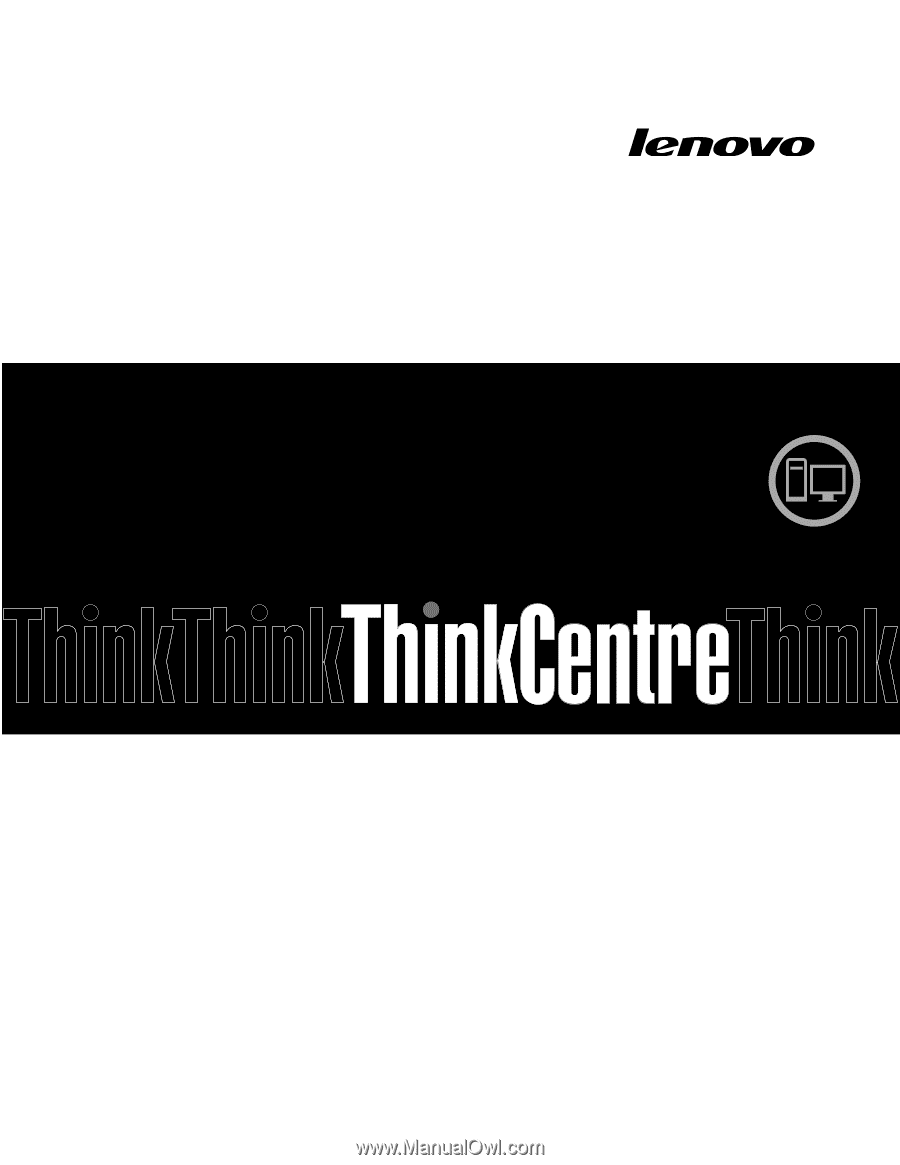
Guía del usuario de ThinkCentre
Tipos de máquina:
4163, 5042, 5046, 5052, 5054, 5056, 5058, 5060,
5062, 5064 y 5066